Video Convertidor
- 1. Convertir Videos a Cualquier Formato+
- 2. Video a Audio Conversores+
- 3. Consejos de Convertir Videos +
-
- 3.1 Cómo Cambiar la Resolución de Video
- 3.2 Mejores Configuraciones de Handbrake
- 3.3 Son Convertidores de Vídeo Seguros
- 3.4 Convertidores de YouTube en Línea
- 3.5 Cambiar velocidad de fotogramas de vídeo
- 3.6 Convertir Vídeos por Lotes
- 3.7 Convertidores de Tamaño de Vídeo
- 3.8 Convertir Videos a iTunes y viceversa
- 3.9 Handbrake para Windows
- 3.10 Mejores Convertidores de Vídeo en Línea
- 3.11 Facebook Video Convertidores
Cómo convertir M4B a formato MP4 en 2025
Por Manuel Gonzalez • 2025-01-07 19:59:20 • Soluciones
Siempre hemos relacionado los cuentos con nuestra infancia. A diferencia de aquellos días dorados en los que algún miembro mayor de la familia te contaba historias sobre distintos temas, ahora puedes revivir esos momentos dorados sin tener que contar con la presencia de ningún adulto mayor gracias a los audiolibros y podcasts M4B disponibles para ti.
Sin embargo, estos archivos suelen ser de gran tamaño y por eso es preferible convertirlos en archivos más pequeños. A la hora de convertir tus archivos M4B, tendrás a tu disposición muchas opciones de conversión y formatos de archivo. Pero el formato MP4 es el más compatible con todos los dispositivos y no ocupa demasiado espacio. Así que si estás pensando en convertir tus archivos M4B a MP4, aquí tienes algunos consejos que te ayudarán a hacerlo.
- Parte 1. Cómo convertir M4B a MP4 en PC
- Parte 2. Cómo convertir M4B a MP4 en línea
- Parte 3. ¿Puede iTunes reproducir M4B?
Parte 1. ¿Cómo convertir M4B a MP4 en PC?
Si buscas cómo convertir un archivo de M4B a MP4, una de las mejores opciones es utilizar Wondershare UniConverter (originalmente Wondershare Video Converter Ultimate). Esta plataforma, que incluye varias funciones, es ideal para comprimir el tamaño del archivo con ajustes personalizables y sin perder la calidad. Es compatible con más de 1000 formatos de video y audio, lo que facilita al usuario elegir el formato que más le convenga.
 Wondershare UniConverter para Mac/Windows
Wondershare UniConverter para Mac/Windows

- La plataforma cuenta con funciones muy útiles para completar la conversión
- Puede convertir más de 1 000 formatos de video y audio
- La velocidad de conversión de la plataforma es 30 veces más rápida
- Puede convertir videos para diferentes dispositivos: PC, laptop, tablet y smartphones
- Los usuarios pueden convertir varios archivos a la vez, para ahorrar tiempo
- Sus funciones de edición avanzadas te ayudan a obtener un trabajo a nivel profesional
¿Quieres saber cómo utilizar Wondershare UniConverter para convertir archivos M4B a MP4 en tu computadora? Aquí tienes una guía detallada con las instrucciones paso a paso:
Paso 1 Añadir los videos
Descarga y abre Wondershare UniConverter en tu PC, mueve el cursor a la parte izquierda del panel y selecciona la pestaña Convertidor de video. Después, añade a la pantalla los archivos que quieras convertir.
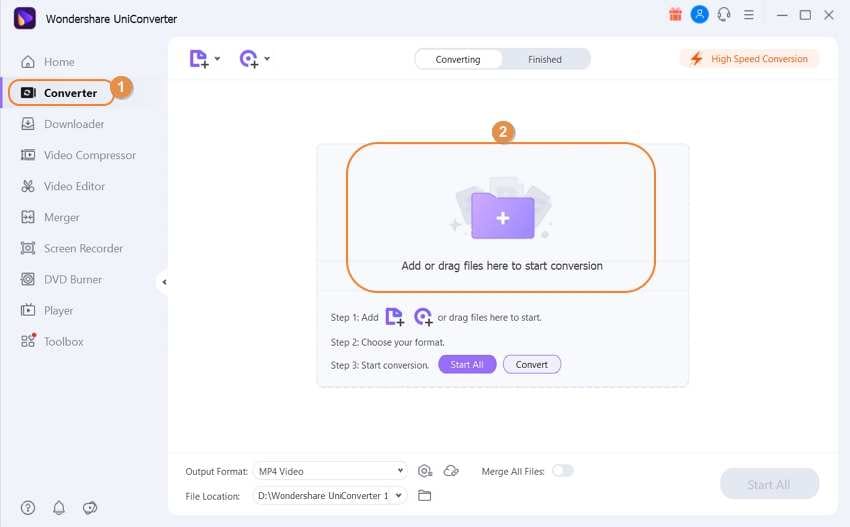
Paso 2 Seleccionar el formato de salida
Haz clic para abrir el menú Formato de salida, disponible en la parte inferior de la página principal. Luego, en la pestaña Video, selecciona el formato de salida que prefieras de la lista y elige la resolución adecuada.
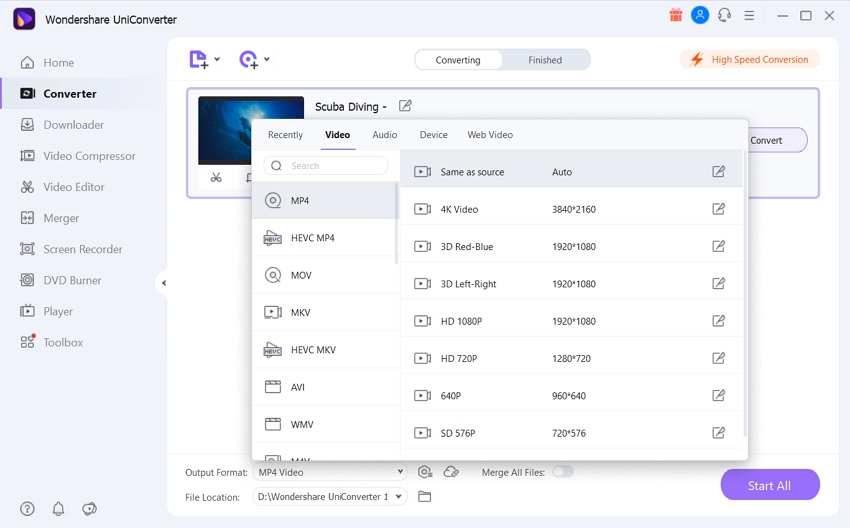
Paso 3 Convertir los videos
Durante este paso, asegúrate de que el botón de conversión de alta velocidad disponible en la esquina superior derecha de la pantalla esté activado. Selecciona una carpeta de destino en el espacio Ubicación del archivo de la parte inferior y haz clic en el botón Convertir.
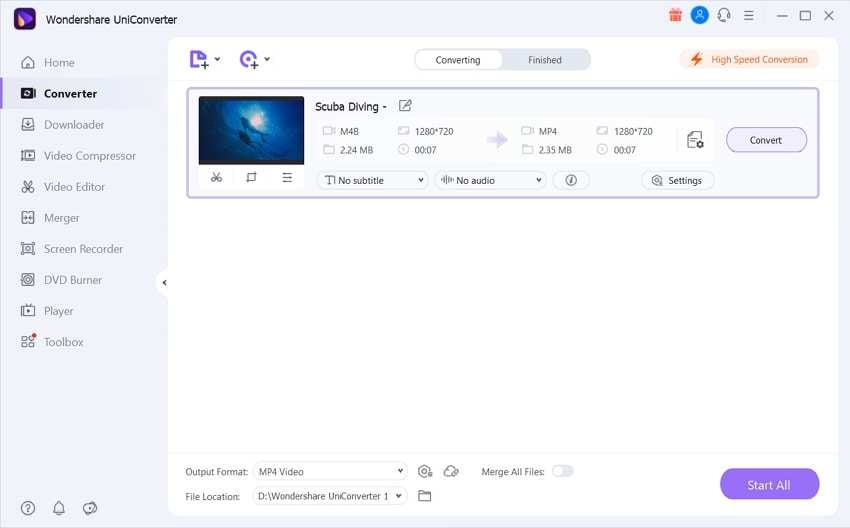
Paso 4 Acceder a los videos convertidos
Finalmente, cuando tu video esté convertido al archivo que deseas, ve a la pestaña Finalizado en la parte superior de la pantalla, y haz clic en el botón Abrir, que aparece justo a la derecha del panel de videos convertidos.
Extra: Compartir los videos convertidos
Puedes subir o compartir los videos convertidos a tus canales de YouTube y Vimeo directamente, justo después de la conversión. Solo tienes que hacer clic en el icono Compartir y elegir el video que deseas compartir.
Parte 2. ¿Cómo convertir M4B a MP4 en línea?
Hay varias herramientas disponibles en línea que te ayudan a convertir archivos M4B a MP4 de forma fácil y rápida. El uso de estas herramientas te garantiza la mejor calidad de conversión de archivos, y además te facilita la tarea de convertir y guardar el archivo convertido en tu dispositivo de forma segura. A continuación, te presentamos los dos conversores en línea más útiles para llevar a cabo esta tarea.
FreeConvert
FreeConvert.com es un sitio de confianza para convertir tus videos M4B a archivos MP4 en línea. La plataforma cuenta con programas de código abierto y personalizados para garantizar que las conversiones sean de la más alta calidad y estén a la altura de tus expectativas.
FreeConvert.com - ¿Cómo convertir tu archivo?
Paso 1: Para empezar a utilizar esta plataforma, elige el archivo que deseas convertir. Para ello, pulsa en el botón Elegir archivos que aparece en la página web.

Paso 2: Una vez que hayas añadido el archivo, ve a la sección Configuración avanzada y selecciona o modifica las opciones de audio según tus necesidades. Este paso es opcional.
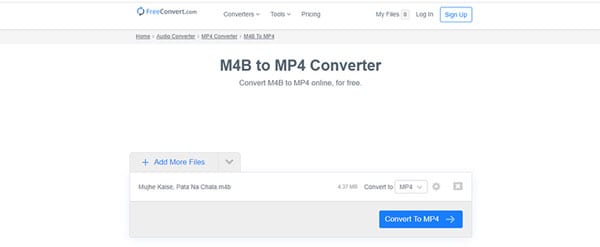
Paso 3: Por último, pulsa en Convertir a MP4 y disfruta del producto final con alta calidad.
FreeConvert.com- Ventajas y Desventajas -
Ventajas:
● Te permite convertir cualquier archivo
● Garantiza la seguridad y privacidad de los archivos
● Funciona en cualquier navegador web
Desventajas:
● Es necesario entender los parámetros de audio para realizar alguna modificación en el archivo
● La plataforma no cuenta con ninguna guía predefinida para los nuevos usuarios
● Requiere una alta conexión a internet
Zamzar
Zamzar es un conversor de video en línea fácil de usar y convierte M4B a MP4 rápidamente. Es una de las herramientas más populares disponibles en Internet y funciona sin problemas.
Zamzar - ¿Cómo convertir tu archivo?
Paso 1: Elige el archivo que quieres convertir con un clic en el botón Añadir Archivos en la pantalla.
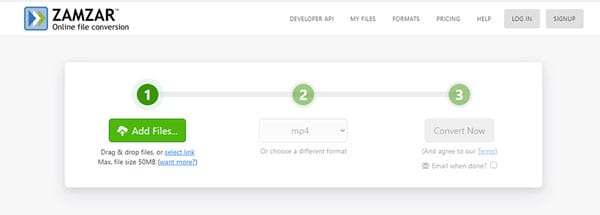
Paso 2: Selecciona el formato, es decir, MP4, y haz clic en Convertir ahora.
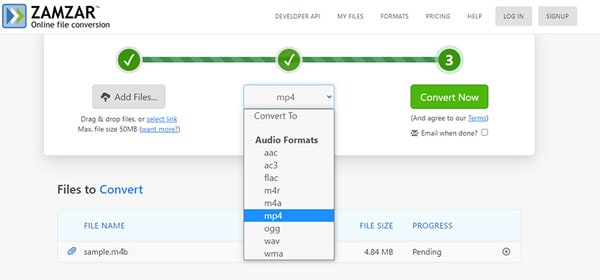
Paso3: La conversión comenzará, y tendrás que esperar hasta que termine. Cuando esté listo, pulsa el botón Descargar.
Zamzar - Ventajas y Desventajas -
Ventajas:
● El proceso de conversión es más fácil de entender
● Ofrece la opción de arrastrar y soltar, URL o navegar para importar el archivo
● Ofrece más de 1200 formatos de archivos para la conversión
Desventajas:
● Hay que registrarse para tener más beneficios
● Solo convierte hasta 50 MB con la versión gratuita
● El diseño del sitio puede confundir a los usuarios sobre el proceso
Parte 3. ¿iTunes puede reproducir M4B?
iTunes sí reproduce los archivos M4B. El programa tiene un conversor incorporado que es fácil de usar y puede cambiar los formatos de archivo. Además, la biblioteca de iTunes cuenta con una gran cantidad de formatos de archivo que puede leer y reproducir fácilmente y, por suerte, M4B es uno de ellos. Si deseas escuchar tu audiolibro o podcast en iTunes, entonces sin duda podrás disfrutarlos.
Conclusión
Es posible que, con la cantidad de formatos de archivo disponibles en el mercado, sea confuso para ti saber y entender cuál de ellos deberías elegir. No te preocupes más y elige el formato MP4, ya que funciona en casi todas las plataformas fácilmente. Puedes convertir M4B a MP4 con iTunes y seguir escuchando tu audiocuento o podcast en cualquier dispositivo, incluso cuando estés de viaje.
- 2 Efectivas Maneras para Editar Metadatos MKV Fácilmente en Windows/Mac
- Algunas Habilidades para Utilizar como Un Editor de Video Que Mereces Recolectar
- Los 4 métodos principales para convertir fácilmente H.264 a AVI
- Cómo exportar Premiere Pro para Instagram en sencillos pasos
- ¿Cómo optimizar imágenes para web de forma fácil y rápida?
- ¿Cómo convertir NEF a PNG sin pérdida de calidad?
- RAM a MP4: formas fáciles de convertir RAM a MP4
- 6 Mejores Aplicaciones de Edición de Video para iPad en 2025
Manuel Gonzalez
staff Editor